विज्ञापन
अधिकांश यूनिक्स और लिनक्स-आधारित ऑपरेटिंग सिस्टम केस-संवेदी फ़ाइल और फ़ोल्डर नामों का उपयोग करते हैं, लेकिन ऐतिहासिक रूप से, यह कभी भी विंडोज पर एक विकल्प नहीं रहा है।
"केस-संवेदी फ़ाइल नामों" से हमारा क्या तात्पर्य है? खैर, अगर मैं विंडोज में "Productivity.txt" नामक एक फ़ाइल बनाता हूं, तो मैं "उत्पादकता.txt" नामक एक ही फ़ोल्डर में एक और फ़ाइल नहीं बना सकता, भले ही वे तकनीकी रूप से भिन्न हों। विंडोज एक त्रुटि संदेश कह रही है बाहर फेंक देंगे "इस स्थान पर समान नाम वाली फ़ाइल पहले से मौजूद है":
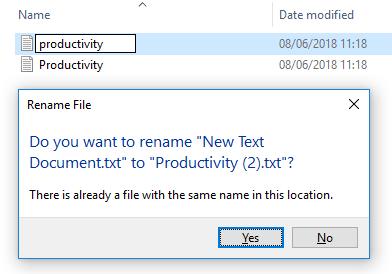
इस वैकल्पिक नई सुविधा को सक्षम करके, आप इस सीमा को हटा सकते हैं और विंडोज 10 को "Productivity.txt" और "उत्पादकता.txt" दो अलग-अलग फ़ाइलों के रूप में देखेंगे।
विंडोज पर केस-सेंसिटिव फाइल नेम को कैसे इनेबल करें
आपको निर्देशिका-दर-निर्देशिका आधार पर केस-संवेदी फ़ाइल नामों को सक्रिय करने की आवश्यकता है। और दुर्भाग्य से, लेखन के समय, उपयोगकर्ता इंटरफ़ेस के माध्यम से ऐसा करने का कोई तरीका नहीं है; इसके बजाय, आपको कमांड लाइन का उपयोग करने की आवश्यकता है। Windows पर केस-संवेदी फ़ाइल नामों को सक्रिय करने के लिए नीचे दिए गए निर्देशों का पालन करें।
ध्यान दें: जारी रखने से पहले किसी भी लिनक्स ऐप को बंद कर दें।
- स्टार्ट मेन्यू पर राइट क्लिक करें।
- चुनते हैं पॉवरशेल (प्रशासक) पॉप-अप मेनू पर।
- प्रकार fsutil.exe फ़ाइल setCaseSensitiveInfo C: \ folder सक्षम करें, जिस स्थान को आप बदलना चाहते हैं, उसके साथ C: \ folder को प्रतिस्थापित करें।
- यदि आप जिस फ़ोल्डर को संपादित करना चाहते हैं, उसके नाम में एक स्थान है, नाम के चारों ओर उद्धरण चिह्न डालें (उदाहरण के लिए,) fsutil.exe फ़ाइल setCaseSensitiveInfo "C: \ my documents" सक्षम करें.
दुर्भाग्य से, आप एक समय में केवल एक फ़ोल्डर कर सकते हैं, और सबफ़ोल्डर अपने मूल फ़ोल्डर की सेटिंग्स को इनहेरिट नहीं करते हैं। जैसे, आपको प्रत्येक फ़ोल्डर के लिए fsutil.exe कमांड को दोहराना होगा जिसमें आप केस-संवेदी नामों को सक्षम करना चाहते हैं।
अंत में, अपने परिवर्तनों को उलटने के लिए, PowerShell पर वापस जाएं और टाइप करें fsutil.exe फ़ाइल setCaseSensitiveInfo "C: \ folder" अक्षम करें (फिर से, प्रश्न में स्थान के साथ "C: \ folder" बदलें।
PowerShell एक अद्भुत ऐप है, वैसे, और यह आपको देता है विंडोज पर बहुत सारे उन्नत कार्य करें विंडोज 10 में 15 उन्नत टास्क पॉवरशेल संभाल सकते हैंPowerShell कमांड प्रॉम्प्ट के समान है, लेकिन बेहतर है। यह एक शक्तिशाली प्रणाली प्रशासन उपकरण है। हमने 15 कार्यों को संकलित किया है, कुछ सरल, कुछ जटिल, जो पावरशेल के जादू से लाभान्वित होते हैं। अधिक पढ़ें . यदि आप अपने विंडोज प्रशासन कौशल और उत्पादकता को कई पायदान ऊपर करना चाहते हैं, तो इसके बारे में अधिक जानें।
दान मेक्सिको में रहने वाला एक ब्रिटिश प्रवासी है। वह MUO की बहन-साइट, ब्लॉक डिकोड्ड के लिए प्रबंध संपादक हैं। विभिन्न समय पर, वह MUO के लिए सामाजिक संपादक, रचनात्मक संपादक और वित्त संपादक रहे हैं। आप उसे हर साल लास वेगास में सीईएस में शो फ्लोर पर घूमते हुए पा सकते हैं (पीआर लोग, पहुंचते हैं!), और वह बहुत सारे पीछे-पीछे साइट करता है...
